JAVA操作WORD可操作书签
Java操作word文档
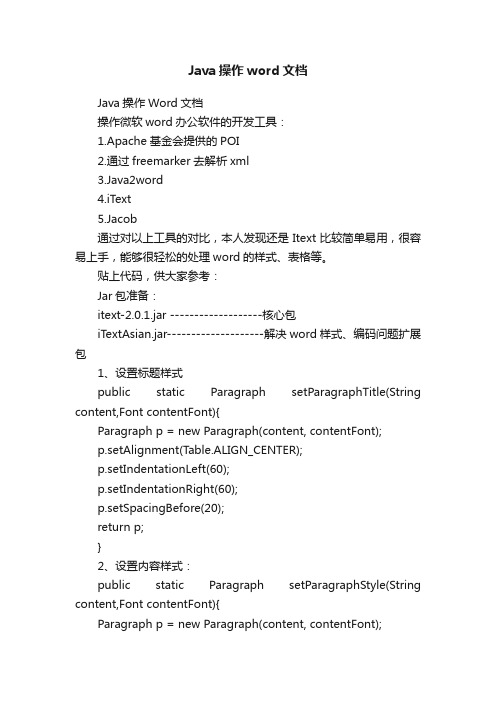
Java操作word文档Java操作Word文档操作微软word办公软件的开发工具:1.Apache基金会提供的POI2.通过freemarker去解析xml3.Java2word4.iText5.Jacob通过对以上工具的对比,本人发现还是Itext比较简单易用,很容易上手,能够很轻松的处理word的样式、表格等。
贴上代码,供大家参考:Jar包准备:itext-2.0.1.jar -------------------核心包iTextAsian.jar--------------------解决word样式、编码问题扩展包1、设置标题样式public static Paragraph setParagraphTitle(String content,Font contentFont){Paragraph p = new Paragraph(content, contentFont);p.setAlignment(Table.ALIGN_CENTER);p.setIndentationLeft(60);p.setIndentationRight(60);p.setSpacingBefore(20);return p;}2、设置内容样式:public static Paragraph setParagraphStyle(String content,Font contentFont){Paragraph p = new Paragraph(content, contentFont);p.setFirstLineIndent(40);// 首行缩进p.setAlignment(Paragraph.ALIGN_JUSTIFIED);// 对齐方式p.setLeading(30);// 行间距p.setIndentationLeft(60);// 左边距,右边距p.setIndentationRight(60);return p;}3、设置文档末尾时间:public static Paragraph setParagraphTime(Font contentFont){ Paragraph p = new Paragraph(FormatUtil.getCurrentDate(), contentFont);p.setIndentationLeft(250);p.setIndentationRight(60);p.setLeading(30);p.setFirstLineIndent(40);return p;}4、开始写word文档咯:public static void WriteDoc(String path,Map map){Document document = null;try {File file = new File(path);if (!file.exists()) {file.createNewFile();}document = new Document(PageSize.A4);RtfWriter2.getInstance(document, newFileOutputStream(file));document.open();// 设置title body 中文字体及样式BaseFont cnFont =BaseFont.createFont("STSongStd-Light","UniGB-UCS2-H", BaseFont.NOT_EMBEDDED);Font titleFont = new Font(cnFont,22, Font.NORMAL, newColor(0,0, 0));Font contentFont = new Font(cnFont, 16, Font.NORMAL, new Color(0,0, 0));// 设置文本标题String titleInfo = “标题”;// 设置文本内容String contentFirst ="啊啊啊啊啊啊啊啊啊啊";String contentSecond="啊啊啊啊啊啊啊啊啊啊啊啊";String contentThird="啊啊啊啊啊啊啊啊啊啊啊啊啊";String contentFourth="啊啊啊啊啊啊啊啊啊啊";document.add(setParagraphTitle(titleInfo,titleFont));document.add(setParagraphStyle(contentFirst,contentFont));document.add(setParagraphStyle(contentSecond,contentFo nt));document.add(setParagraphStyle(contentThird,contentFont) );document.add(setParagraphStyle(contentFourth,contentFon t));document.add(setParagraphTime(contentFont));} catch (FileNotFoundException e) {e.printStackTrace();} catch (DocumentException e) {e.printStackTrace();} catch (IOException e) {e.printStackTrace();}finally{try {if (document != null) { document.close();}} catch (Exception e2) {e2.printStackTrace();}}}5、上传下载大家就自个动手了。
如何使用WORD文档中的标签和书签功能

如何使用WORD文档中的标签和书签功能Word是一款功能强大的文字处理软件,在处理大量文字和文档时,使用标签和书签功能可以帮助我们更高效地管理和导航文档。
本文将介绍如何使用Word文档中的标签和书签功能。
一、什么是标签和书签标签和书签是Word中的两个重要功能,它们可以帮助我们在文档中快速定位和导航。
标签是一种用于在文档中创建、命名和定位特定位置的功能。
通过给文档中的某个位置设置标签,我们可以在需要时快速跳转到该位置。
书签则是用于在文档中创建、命名和定位特定位置的功能,但与标签不同的是,书签可以跨页存放。
二、如何设置标签和书签1. 设置标签:在Word文档中,通过以下步骤设置标签:1) 首先,将光标移动到标签所在的位置。
2) 然后,在Word菜单栏中选择“插入”选项,在下拉菜单中选择“标签”。
3) 在弹出的对话框中,输入标签的名称,并点击“添加”或“确定”按钮完成标签的设置。
2. 设置书签:在Word文档中,通过以下步骤设置书签:1) 首先,将光标移动到书签所在的位置。
2) 然后,在Word菜单栏中选择“插入”选项,在下拉菜单中选择“书签”。
3) 在弹出的对话框中,输入书签的名称,并点击“添加”或“确定”按钮完成书签的设置。
三、如何使用标签和书签1. 使用标签:通过设置标签,我们可以在需要时快速定位到特定的位置。
在Word文档中,使用标签的方法如下:1) 首先,点击Word菜单栏中的“查看”选项,在下拉菜单中选择“导航窗格”。
2) 在导航窗格中,选择“标签”,然后在“标签”列表中选择需要跳转的标签。
3) 单击选中的标签,即可快速跳转到标签所在的位置。
2. 使用书签:设置书签后,我们可以通过书签功能来快速导航到文档中的特定位置。
下面是使用书签的方法:1) 首先,点击Word菜单栏中的“查看”选项,在下拉菜单中选择“导航窗格”。
2) 在导航窗格中,选择“书签”,然后在“书签”列表中选择需要跳转的书签。
[原创]java操作word(一)
![[原创]java操作word(一)](https://img.taocdn.com/s3/m/28167ade4bfe04a1b0717fd5360cba1aa8118cdc.png)
[原创]java操作word(一)一、需求背景在做项目的过程中,经常会遇到要把数据库数据导出到Word文件中的需求,因为很多情况下,我们需要将数据导出到WORD中进行打印。
此需求可以通过用程序填充数据到word模板中来实现。
所谓模板也就是标记了数据位置的Word文件。
模板可以简单的分为两种:一种模板包含了固定的、有限个数的数据位置,比如一个请假条的模板中只有“部门、姓名、原因、天数、日期”几个数据位置,也可能是这5个数据位置中的某4个、某3个或某1个,但模板中的标签数量总是这个集合的子集(如下图所示:);另一种是包含了循环数据的,比如要生成一个员工信息表,这个表格中有不定个数的员工信息,每个员工的信息都包含了“编号、部门、姓名、年龄、籍贯”。
第一种模板导出word文件相对比较简单,在本文中先描述此方案的实现方法。
二、实现方法1. 编辑模板:模板中必须标记好数据要插入的位置,这样才可以实现用程序插入数据到文件的相应位置,就是说要想生成文件,数据的位置必须用某种元素来标记出来。
使用PageOffice填充数据到word文件,需要用Word书签来标记要插入数据的位置。
先在Word 模板中标记好“部门、姓名、原因、天数、日期”几个数据位置:PO_Dept、PO_Name、PO_Cause、PO_Num、PO_Date,如下图所示:一般的开发人员使用Word比较少,可能不清楚Word书签是怎样插入的,下面简单的介绍一下插入书签的方法。
第一种方法:把光标定位到需要标记数据位置的地方,点Word 菜单中的“插入”-“书签”,就会弹出一个标题为“书签”的对话框(如下图所示),输入新书签的名称,注意:书签名必须以字母、汉字、中文标点等开头,可以包含数字但中间不能有空格(用PageOffice开发的时候不推荐使用中文命名书签名)。
点右侧的“添加”按钮,新的书签名将出现在下面的列表中。
第二种方法:选择几个文字、或一段文字、或者选择一段包含表格和图片的内容,为选中的内容指定书签的对象,然后执行第一种方法的同样操作,“插入”→“书签”……注意:如果新插入位置或新对象采用的是已有的书签名,原有的书签将自动取消。
使用WORD文档的书签功能快速跳转到特定位置

使用WORD文档的书签功能快速跳转到特定位置WORD是一款广泛使用的文字处理软件,它具备丰富的功能,其中书签功能可以帮助我们快速跳转到文档中的特定位置。
在本文中,将介绍如何使用WORD文档的书签功能以及它的一些应用场景。
一、书签功能的介绍书签是WORD中的一种功能,它可以让我们在文档中的特定位置设置标记,从而在需要时可以快速定位到这个位置。
通过使用书签功能,我们可以方便地进行文档的导航和编辑,提高工作的效率。
二、如何使用书签功能在WORD中使用书签功能非常简单,下面将介绍具体的操作步骤:1. 首先,打开需要设置书签的文档,在文档中选中一个位置作为书签的起始位置。
2. 点击“插入”菜单中的“书签”选项,在弹出的对话框中输入书签的名称,并点击“添加”按钮。
3. 这样,一个书签就成功地设置好了。
接下来,如果需要跳转到这个位置,只需要点击“插入”菜单中的“书签”选项,在弹出的书签列表中选择对应的书签名称,然后点击“跳转”按钮。
通过以上简单的步骤,就可以使用WORD文档的书签功能进行快速跳转。
三、书签功能的应用场景书签功能在各种工作场景中都能发挥重要作用,下面将介绍一些实际应用案例:1. 长篇文档的导航:当我们处理一篇较长的文档时,可能需要频繁地在不同的位置之间切换。
使用书签功能可以让我们快速定位到需要编辑或查看的部分,避免了不必要的滚动和搜索。
2. 多人协作编辑:在多人协作编辑文档的过程中,可能会有多个人在不同的位置进行编辑。
通过设置书签,可以快速定位到其他人正在编辑的位置,便于实时交流和合作。
3. 动态更新内容:有些文档需要定期进行内容更新,例如报告、手册等。
通过设置书签,可以在每次更新时快速跳转到需要编辑的位置,提高更新的效率。
4. 阅读笔记整理:当我们在阅读文档时,可能会有一些重要的观点或者需要进一步研究的内容。
通过设置书签,可以快速记录并跳转到这些需要重点关注的位置,便于后续的整理和分析。
四、小结通过使用WORD文档的书签功能,我们可以快速跳转到文档中的特定位置,提高了工作和学习的效率。
通过Java往word中写入内容

xlsheet.Cells(2,3).Value="计费方式";
xlsheet.Cells(2,4).Value="有效天数";
xlsheet.Cells(2,5).Value="金额";
xlsheet.Cells(2,6).Value="所属服务项目";
xlsheet.Rows(1)="黑体";
<!--设置列宽xlsheet.Columns(2)=14;-->
xlsheet.Columns("A:D").ColumnWidth=18;
<!--设置显示字符而不是数字-->
xlsheet.Columns(2).NumberFormatLocal="@";
<!--设置行高-->
xlsheet.Rows(1).RowHeight=25;
<!--设置字体ws.Range(ws.Cells(i0+1,j0),ws.Cells(i0+1,j1)).Font.Size=13-->
xlsheet.Rows(1).Font.Size=14;
<!--设置字体设置选定区的字体xlsheet.Range(xlsheet.Cells(i0,j0),ws.Cells(i0,j0))="黑体"-->
sel.moveEnd('character');
myRange.Paste();
myRange=mydoc.Range(myRange.End-1,myRange.End);
Jacob操作Word书签
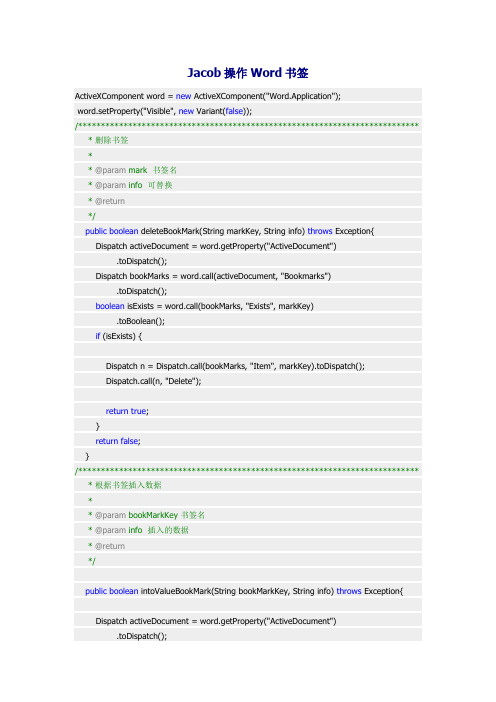
Jacob操作Word书签ActiveXComponent word = new ActiveXComponent("Word.Application");word.setProperty("Visible", new Variant(false));/*************************************************************************** * 删除书签** @param mark 书签名* @param info 可替换* @return*/public boolean deleteBookMark(String markKey, String info) throws Exception{Dispatch activeDocument = word.getProperty("ActiveDocument").toDispatch();Dispatch bookMarks = word.call(activeDocument, "Bookmarks").toDispatch();boolean isExists = word.call(bookMarks, "Exists", markKey).toBoolean();if (isExists) {Dispatch n = Dispatch.call(bookMarks, "Item", markKey).toDispatch();Dispatch.call(n, "Delete");return true;}return false;}/*************************************************************************** * 根据书签插入数据** @param bookMarkKey 书签名* @param info 插入的数据* @return*/public boolean intoValueBookMark(String bookMarkKey, String info) throws Exception{Dispatch activeDocument = word.getProperty("ActiveDocument").toDispatch();Dispatch bookMarks = word.call(activeDocument, "Bookmarks").toDispatch();boolean bookMarkExist = word.call(bookMarks, "Exists", bookMarkKey) .toBoolean();if (bookMarkExist) {Dispatch rangeItem = Dispatch.call(bookMarks, "Item", bookMarkKey) .toDispatch();Dispatch range = Dispatch.call(rangeItem, "Range").toDispatch();Dispatch.put(range, "Text", new Variant(info));return true;}return false;}。
Java 创建和移除Word书签
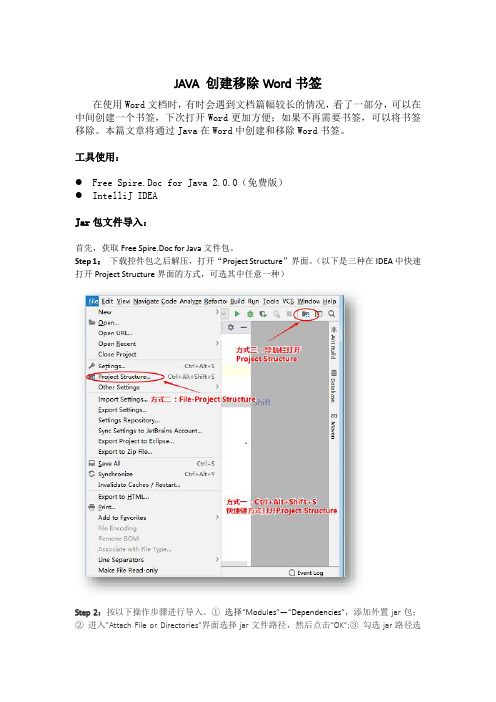
JAVA 创建移除Word书签在使用Word文档时,有时会遇到文档篇幅较长的情况,看了一部分,可以在中间创建一个书签,下次打开Word更加方便;如果不再需要书签,可以将书签移除。
本篇文章将通过Java在Word中创建和移除Word书签。
工具使用:●Free Spire.Doc for Java 2.0.0(免费版)●IntelliJ IDEAJar包文件导入:首先,获取Free Spire.Doc for Java文件包。
Step 1:下载控件包之后解压,打开“Project Structure”界面。
(以下是三种在IDEA中快速打开Project Structure界面的方式,可选其中任意一种)Step 2:按以下操作步骤进行导入。
①选择“Modules”—“Dependencies”,添加外置jar包;②进入"Attach File or Directories"界面选择jar文件路径,然后点击“OK”;③勾选jar路径选项,点击”OK”/”Apply”;④导入完成。
如下图:JAVA代码参考示例创建书签这里提供了一个Paragraph类,该类中有两个方法appendBookmarkStart(string name)和appendBookmarkEnd(string name),用来添加书签到指定的段落,其中BookmarkStart代表书签的起始位置。
import com.spire.doc.*;import com.spire.doc.documents.*;public class createBookmark {public static void main(String[] args) {//创建Document对象Document doc = new Document()//加载Word文档doc.loadFromFile("data/Sample.docx");//获取需要添加书签的段落Paragraph paragraph = doc.getSections().get(0).getParagraphs().get(2);//添加一个开始标签并移动到段落开头BookmarkStart start = paragraph.appendBookmarkStart("我的书签");paragraph.getItems().insert(0,start);//在段落末尾添加一个结束标签paragraph.appendBookmarkEnd("我的书签");//保存文档doc.saveToFile("output/AddBookmark.docx", FileFormat.Docx_2013);}}创建结果:移除书签在该jar 包文件中,每个Word 文档都含有一个书签的集合,通过Document 类的Bookmarks 属性来访问该集合,通过该集合的FindByName(string name)方法来查找指定的书签,然后将其删除。
Word插入书签如何在文档中添加书签
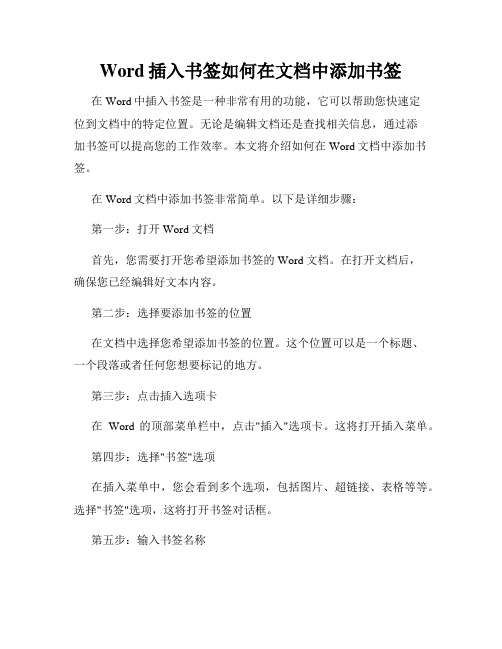
Word插入书签如何在文档中添加书签在Word中插入书签是一种非常有用的功能,它可以帮助您快速定位到文档中的特定位置。
无论是编辑文档还是查找相关信息,通过添加书签可以提高您的工作效率。
本文将介绍如何在Word文档中添加书签。
在Word文档中添加书签非常简单。
以下是详细步骤:第一步:打开Word文档首先,您需要打开您希望添加书签的Word文档。
在打开文档后,确保您已经编辑好文本内容。
第二步:选择要添加书签的位置在文档中选择您希望添加书签的位置。
这个位置可以是一个标题、一个段落或者任何您想要标记的地方。
第三步:点击插入选项卡在Word的顶部菜单栏中,点击"插入"选项卡。
这将打开插入菜单。
第四步:选择"书签"选项在插入菜单中,您会看到多个选项,包括图片、超链接、表格等等。
选择"书签"选项,这将打开书签对话框。
第五步:输入书签名称在书签对话框中,输入您希望为该位置添加的书签的名称。
书签名称可以是任何您方便记忆的名称,可以是一个单词或者短语。
请注意,书签名称不能包含空格或特殊字符。
第六步:点击"添加"按钮在输入书签名称后,点击对话框中的"添加"按钮。
这将在您选择的位置添加书签。
第七步:完成添加书签完成以上步骤后,您已成功添加了一个书签。
您可以重复以上步骤,为文档中的其他位置添加书签。
现在,您已经学会了在Word文档中添加书签的方法。
接下来,让我们来看一下如何使用已添加的书签。
第一步:定位到已添加的书签要定位到已添加的书签,首先需要选择"插入"选项卡,然后点击"导航窗格"按钮。
这将在右侧打开导航窗格。
第二步:选择书签在导航窗格中,您会看到一个"书签"选项,点击它。
这将显示您在文档中添加的所有书签。
第三步:点击书签名称在书签列表中,选择您想要跳转到的书签名称。
Word使用技巧创建和管理书签

Word使用技巧创建和管理书签Word是一款功能强大的文字处理软件,除了基本的编辑、排版功能外,还有许多实用的技巧能够提高工作效率。
其中,创建和管理书签是一个非常实用的功能,能够帮助我们快速定位文档中的特定位置。
本文将介绍一些Word使用技巧,帮助您更好地创建和管理书签。
1. 创建书签在Word中,创建书签非常简单。
您只需按照以下步骤进行操作:首先,将光标在文档中定位到您希望创建书签的位置。
然后,点击"插入"菜单栏中的"书签"选项。
此时会弹出一个对话框。
在对话框中,您可以为书签命名,取一个容易识别的名字。
比如,如果您想在某个重要章节创建书签,可以将书签命名为"章节1"。
单击"添加"按钮,即可成功创建书签。
2. 跳转到书签位置创建书签后,我们可以随时跳转到该书签所在的位置。
跳转到书签的方法如下:点击"插入"菜单栏中的"超链接"选项。
在弹出的对话框中,选择"书签"选项卡。
在书签选项卡中,会显示出已经创建的所有书签。
选择您要跳转的书签,点击"确定"按钮。
此时,光标会立即跳转到所选书签的位置。
3. 管理书签在Word中,我们还可以对已经创建的书签进行管理,包括重命名、删除等操作。
要重命名书签,只需右键单击书签,选择"重命名"选项。
然后,输入新的书签名字,并按下回车键即可完成重命名。
要删除书签,只需选中书签,按下"Delete"键即可删除。
4. 使用书签进行导航创建和管理书签之后,我们可以方便地使用书签进行导航,快速定位到文档中的特定位置。
在Word文档中,按下"Ctrl" + "G"键,即可打开"转到"对话框。
在对话框中,选择"书签"选项卡。
Word使用技巧创建和管理书签

Word使用技巧创建和管理书签在本文中,将介绍Word使用技巧来创建和管理书签。
通过使用书签功能,我们可以轻松定位和跳转到文档的特定部分,提高工作效率。
下面将详细介绍如何使用Word的书签功能。
一、创建书签在开始使用Word的书签功能之前,我们首先需要了解如何创建书签。
请按照以下步骤进行操作:1. 打开需要创建书签的Word文档,选中想要创建书签的内容。
2. 在菜单栏中选择“插入”,然后点击“书签”选项。
3. 在弹出的对话框中,输入书签的名称,然后点击“添加”按钮。
书签名称必须是唯一的,且不得包含空格或特殊符号。
4. 单击“关闭”按钮,完成书签的创建。
二、跳转到书签一旦我们完成了书签的创建,就可以轻松地跳转到书签所在的位置。
请按照以下步骤进行操作:1. 在Word文档中,点击“插入”菜单栏中的“书签”选项。
2. 在弹出的对话框中,选择要跳转的书签名称。
3. 单击“跳转”按钮,Word将立即将光标定位到该书签所在的位置。
三、管理书签除了创建和跳转到书签之外,我们还可以对书签进行管理,以便更好地组织和查找。
以下是几种常用的书签管理方法:1. 重命名书签:在书签对话框中,选中要重命名的书签,然后点击“重命名”按钮。
输入新的书签名称后,点击“确定”按钮即可完成重命名。
2. 删除书签:在书签对话框中,选中要删除的书签,然后点击“删除”按钮。
删除后,该书签将从文档中移除。
3. 编辑书签:选中书签所在的文本,进行相应的编辑操作,例如修改字体、颜色或格式。
4. 查找书签:在书签对话框中,输入书签名称的部分或全部内容,点击“查找”按钮,Word将会列出与输入内容相匹配的书签列表。
四、应用示例下面通过一个简单的示例来演示如何使用Word的书签功能。
假设我们有一个长篇文档,其中包含了多个章节。
我们可以为每个章节创建一个书签,以便快速定位到特定章节。
具体操作步骤如下:1. 打开文档,在第一章标题前选中内容。
2. 点击菜单栏中的“插入”,选择“书签”选项。
Java 添加、编辑、删除、读取PDF中的书签

Java PDF书签——添加、编辑、删除、读取书签概述本文介绍通过Java程序来操作PDF书签,根据对书签的不同操作要求,分以下情况来介绍:1. 添加书签(包括添加一级书签、多级子书签)2. 编辑书签(包括重置书签标题、书签样式等)3. 删除书签(包括删除所有书签、删除子书签等)4. 读取书签工具使用程序使用辅助工具:Free Spire.PDF for Java(免费版),方法1:可下载jar包,解压并将lib文件夹下的jar文件导入java程序(手动导入)方法2:通过创建Maven项目程序,在pom.xml中配置maven仓库路径并指定Free Spire.PDF for Java 的依赖,配置完成后,在IDEA中,点击“Import Changes”导入JAR包:<repositories><repository><id>com.e-iceblue</id><url>/repository/maven-public/</url></repository></repositories><dependencies><dependency><groupId>e-iceblue</groupId><artifactId>spire.pdf.free</artifactId><version>2.6.3</version></dependency></dependencies>(Ecllipse的导入方法,参考这篇文章)jar导入结果如下图所示:代码示例1. 添加书签到PDFimport com.spire.pdf.*;import com.spire.pdf.actions.PdfGoToAction;import com.spire.pdf.bookmarks.PdfBookmark;import com.spire.pdf.bookmarks.PdfTextStyle;import com.spire.pdf.general.PdfDestination;import com.spire.pdf.graphics.PdfRGBColor;import java.awt.*;import java.awt.geom.Point2D;public class AddBookmark {public static void main(String[] args) {//创建PdfDocument实例PdfDocument pdf = new PdfDocument();//加载PDF文档pdf.loadFromFile("test.pdf");//获取第一页PdfPageBase page = pdf.getPages().get(0);//添加书签PdfBookmark bookmark = pdf.getBookmarks().add("第一部分调查研究概述"); bookmark.setDisplayStyle(PdfTextStyle.Bold);//设置字体样式bookmark.setColor(new PdfRGBColor(new Color(139, 69, 19)));//设置字体颜色PdfDestination destination = new PdfDestination(page, new Point2D.Float(0, 0));//设置书签的目标页面和位置bookmark.setAction(new PdfGoToAction(destination));//添加二级子书签PdfBookmark childBookmark = bookmark.add("第一节菌种特性研究");childBookmark.setColor(new PdfRGBColor(new Color(255, 127, 80)));//设置字体颜色childBookmark.setDisplayStyle(PdfTextStyle.Italic);//设置字体样式PdfDestination childDestination = new PdfDestination(page, new Point2D.Float(0, 100));//设置子书签的目标页面和位置childBookmark.setAction(new PdfGoToAction(childDestination));//添加三级子书签PdfBookmark childBookmark1 = childBookmark.add("1. 菌种特性概念");childBookmark1.setColor(new PdfRGBColor(new Color(125, 152, 100)));//设置字体颜色childBookmark1.setDisplayStyle(PdfTextStyle.Italic);//设置字体样式PdfDestination childDestination1 = new PdfDestination(page, new Point2D.Float(50, 100));//设置子书签的目标页面和位置childBookmark1.setAction(new PdfGoToAction(childDestination1));//保存文档pdf.saveToFile("AddBookmarks.pdf");pdf.dispose();}}2. 编辑PDF中已有的书签import com.spire.pdf.*;import com.spire.pdf.bookmarks.PdfBookmark;import com.spire.pdf.bookmarks.PdfTextStyle;import com.spire.pdf.graphics.PdfRGBColor;import java.awt.*;public class ModifyBookmark {public static void main(String[] args) {//创建PdfDocument实例PdfDocument pdf = new PdfDocument();//加载PDF文档pdf.loadFromFile("AddBookmarks.pdf");//获取第一个书签,修改书签标题、字体颜色、字体样式PdfBookmark bookmark = pdf.getBookmarks().get(0);bookmark.setTitle("新标题");bookmark.setColor(new PdfRGBColor(new Color(255,20,147)));bookmark.setDisplayStyle(PdfTextStyle.Bold);//修改子书签的字体、颜色和字体样式等for (int i = 0 ; i< pdf.getBookmarks().getCount(); i++ ) {//修改二级子书签PdfBookmark childBookmark = bookmark.get(0);childBookmark.setColor(new PdfRGBColor(new Color(148,0,211))); childBookmark.setDisplayStyle(PdfTextStyle.Italic);//修改三级子书签PdfBookmark childBookmark1 = childBookmark.get(0);childBookmark1.setColor(new PdfRGBColor(new Color(255,215,0)) ); childBookmark1.setDisplayStyle(PdfTextStyle.Italic);}//保存文档pdf.saveToFile("ModifyBookmarks.pdf");pdf.close();}}3. 删除PDF中的书签import com.spire.pdf.*;public class DeleteBookmark {public static void main(String[] args) {//创建PdfDocument实例,加载PDF文档PdfDocument pdf = new PdfDocument();pdf.loadFromFile("AddBookmarks.pdf");//删除第一个书签(包括删除其包含的子书签)pdf.getBookmarks().removeAt(0);/*//仅删除子书签PdfBookmark childBookmark = pdf.getBookmarks().get(0); childBookmark.removeAt(0);*///保存文档pdf.saveToFile("RemoveBookmark.pdf");pdf.dispose();}}4. 读取PDF中的书签import com.spire.pdf.*;import com.spire.pdf.bookmarks.PdfBookmark;import com.spire.pdf.bookmarks.PdfBookmarkCollection;import java.io.FileWriter;import java.io.IOException;public class GetBookmark {public static void main(String[] args) {//加载包含书签的PDF文档PdfDocument pdf = new PdfDocument();pdf.loadFromFile("AddBookmarks.pdf");//获取书签集合PdfBookmarkCollection bookmarkCollection = pdf.getBookmarks();//实例化StringBuilder类StringBuilder stringbuilder = new StringBuilder();//定义方法获取书签GetBookmarkTitle(bookmarkCollection, stringbuilder);//声明txt文件,并将获得的多级书签写入到文件.txtFileWriter writer;try {writer = new FileWriter("读取的书签.txt");writer.write(stringbuilder.toString());writer.flush();} catch (IOException e) {e.printStackTrace();}pdf.dispose();}//定义方法获取书签标题static void GetBookmarkTitle(PdfBookmarkCollection bookmarkCollection, StringBuilder stringbuilder){if (bookmarkCollection.getCount()> 0){for(int i = 0 ; i< bookmarkCollection.getCount(); i++ ){PdfBookmark parentBookmark = bookmarkCollection.get(i);stringbuilder.append(parentBookmark.getTitle());//递归文档多级书签GetBookmarkTitle(parentBookmark, stringbuilder);}}}}书签读取结果:。
程序编辑器中的代码书签使用技巧

程序编辑器中的代码书签使用技巧代码书签是程序编辑器中的一项便捷功能,它可以帮助程序员在编写代码时快速定位和跳转到特定的代码行。
本文将介绍几种常用的代码书签使用技巧,帮助程序员更高效地开发和调试代码。
一、创建代码书签在程序编辑器中创建代码书签非常简单。
只需要将光标定位到想要标记的代码行上,然后使用特定的快捷键或者鼠标操作来创建书签。
通常情况下,使用快捷键Ctrl + Shift + 数字键(或者Ctrl + 数字键)来创建书签比较方便。
例如,将光标定位到代码的第10行,按下Ctrl + Shift + 1,就可以在此行创建一个编号为1的代码书签。
二、跳转到代码书签跳转到代码书签是使用代码书签功能最主要的操作之一。
程序员可以通过快捷键或者菜单命令来实现跳转到已创建的代码书签。
1. 使用快捷键:按下Ctrl + 数字键(或者Ctrl + Shift + 数字键),其中的数字键对应之前创建的代码书签编号。
例如,按下Ctrl + 1,即可快速跳转到编号为1的代码书签处。
2. 使用菜单命令:在程序编辑器的菜单栏中找到相应的跳转命令,通常被命名为“Go to Bookmark”或者类似的选项。
点击此选项后,会弹出一个书签列表供程序员选择,选择相应的代码书签即可跳转到其所在的代码行。
三、添加和删除代码书签除了创建和跳转到代码书签外,程序员还可以根据需要在代码中添加或删除已有的书签。
这样可以帮助他们更好地组织和管理代码。
1. 添加代码书签:在想要添加书签的代码行上,再次按下之前创建书签的快捷键。
例如,按下Ctrl + Shift + 2,即可在当前行创建一个编号为2的代码书签。
2. 删除代码书签:在已经创建的代码行上按下之前创建书签的快捷键,即可删除该代码行上的代码书签。
例如,按下Ctrl + Shift + 1,即可删除编号为1的代码书签。
四、批量跳转代码书签当程序员在代码中设置了多个代码书签时,可以通过批量跳转功能快速地在这些书签之间进行切换。
java操作word(docx4j)

java操作word(docx4j)1.情景展⽰ ⽤java编辑word⽂档2.准备⼯作 通过docx4j实现 所需jar包<!-- https:///artifact/org.docx4j/docx4j-JAXB-Internal --><dependency><groupId>org.docx4j</groupId><artifactId>docx4j-JAXB-Internal</artifactId><version>8.2.9</version></dependency>3.功能实现 ⽣成word⽂件import org.docx4j.openpackaging.packages.WordprocessingMLPackage; /** 创建docx⽂档* @attention:* 1.原⽂件如果已经存在的情况下,原⽂件中的内容会被清空* 2.在windows中⽆论后缀名的⼤⼩写问题,只要是相同后缀名且前缀也相同就是同⼀⽂件,* 当是同⼀后缀名且⼤⼩写不⼀致时,已存在的⽂件后缀名⼤⼩写不会改动* 3.如果原⽂件已存在,则该word⽂件不能处于打开状态(没有处在使⽤中)* @date: 2021-05-12 14:57* @param: fileSavePath* ⽂件保存所在路径* @param: fileSaveName* @return: boolean* Word创建成功、失败*/private static boolean createDocx(String fileSavePath, String fileSaveName) {try {// 确保⽂件的后缀名为".docx"if (!fileSaveName.substring(fileSaveName.indexOf(".")).equalsIgnoreCase(".docx")) fileSaveName += ".docx"; // 确保⽂件的绝对路径if (fileSavePath.endsWith("/") || fileSavePath.endsWith("\\"))fileSavePath += fileSaveName;elsefileSavePath += File.separator + fileSaveName;// Create the package 建包WordprocessingMLPackage wordMLPackage = WordprocessingMLPackage.createPackage();// 另存为新的⽂件保存// 如果原⽂件已存在的话,⾥⾯的内容会被清空wordMLPackage.save(new File(fileSavePath));("docx创建成功");return true;} catch (Exception e) {e.printStackTrace();log.error("docx创建失败:", e.getMessage());return false;}} 追加内容import org.docx4j.openpackaging.exceptions.Docx4JException;import org.docx4j.openpackaging.packages.WordprocessingMLPackage;import org.docx4j.openpackaging.parts.WordprocessingML.MainDocumentPart;import org.jetbrains.annotations.NotNull;import java.io.*;import java.util.List;/** 增加单个段落* @attention:* 1.原⽂件不能在的话,会报错* 2.原⽂件不能处于打开状态(没有处在使⽤中)* @date: 2021-05-12 15:28* @param: docxAbsolutePath* ⽂件的绝对(完整)路径,⽐如:C:\Users\Marydon\Desktop\aaaaa.docx* @param: paragraphText* 不能为空,要添加的段落集合* @return: boolean* 添加成功、失败*/public static boolean insertOneParagraph(String docxAbsolutePath, @NotNull String paragraphText) {// 段落内容为空相当于word⽂档内容没有发⽣变化,不再继续执⾏if (StringUtils.isEmpty(paragraphText)) return false;ArrayList<String> simpleTextList = new ArrayList<>(1);simpleTextList.add(paragraphText);// 批量增加段落return insertParagraphs(docxAbsolutePath, simpleTextList);}/** 批量增加段落* @attention:* 1.原⽂件不能在的话,会报错* 2.原⽂件不能处于打开状态(没有处在使⽤中)* @date: 2021-05-12 15:28* @param: docxAbsolutePath* ⽂件的绝对(完整)路径,⽐如:C:\Users\Marydon\Desktop\aaaaa.docx* @param: textList* 不能为空,要添加的段落集合* @return: boolean* 添加成功、失败*/public static boolean insertParagraphs(String docxAbsolutePath, @NotNull List<String> textList) {// 段落内容为空相当于word⽂档内容没有发⽣变化,不再继续执⾏if (null == textList || textList.isEmpty() || (textList.size() == 1 && StringUtils.isEmpty(textList.get(0)))) return false;// 批量添加段落return insertParagraphs(docxAbsolutePath, docxAbsolutePath, textList);}/** 批量添加段落* @explain:* 当⼊参oldDocxCompleteRoute和newDocxCompleteRoute⼀致时,段落内容将会被添加到原⽂档中* 当⼊参oldDocxCompleteRoute和newDocxCompleteRoute不⼀致时,原⽂件内容+段落内容会被插⼊到新⽂档中(新⽂档不存在时会被⾃动创建) * @attention:* 1.原⽂件不能在的话,会报错* 2.原⽂件不能处于打开状态(没有处在使⽤中)* 3.新⽂件不存在会⾃动创建,新⽂件内容=旧⽂件内容+插⼊段落内容* @date: 2021-05-12 15:28* @param: oldDocxCompleteRoute* 原⽂件的绝对(完整)路径,⽐如:C:\Users\Marydon\Desktop\aaaaa.docx* @param: oldDocxCompleteRoute* 新⽂件的绝对(完整)路径,⽐如:C:/Users/Marydon/Desktop/ccccc.docx* @param: textList* 要添加的段落集合* 当原⽂件的完整路径与新⽂件完整路径⼀致且要添加的段落内容为空时,其实现的效果是:* 完成了原⽂件的拷贝⼯作(原⽂件内容会被复制到新⽂件当中)* @return: boolean* 添加成功、失败*/public static boolean insertParagraphs(String oldDocxCompleteRoute, String newDocxCompleteRoute, List<String> textList) {try {// 当原⽂件的完整路径与新⽂件完整路径⼀致,且要添加的段落内容为空时,不往下执⾏if (newDocxCompleteRoute.equals(oldDocxCompleteRoute)&& (null == textList || textList.isEmpty() || (textList.size() == 1 && StringUtils.isEmpty(textList.get(0))))) return false;// 加载word⽂件WordprocessingMLPackage wPackage = WordprocessingMLPackage.load(new File(oldDocxCompleteRoute));MainDocumentPart mdt = wPackage.getMainDocumentPart();textList.forEach(simpleText -> {mdt.addParagraphOfText(simpleText);// mdt.addStyledParagraphOfText()可以指定段落的级别,如:标题使⽤Title,副标题使⽤Subtitle等});// 如果仅仅是想要实现换⾏的话,除了增加段落外,还可以使⽤换⾏符来实现// mdt.addParagraphOfText("张三\r\n李四");// 保存wPackage.save(new File(newDocxCompleteRoute));("段落批量添加成功");return true;} catch (Docx4JException e) {e.printStackTrace();log.error("段落添加失败:", e.getMessage());return false;}} 插⼊图⽚import lombok.extern.slf4j.Slf4j;import mons.io.FileUtils;import org.docx4j.dml.wordprocessingDrawing.Inline;import org.docx4j.openpackaging.packages.WordprocessingMLPackage;import org.docx4j.openpackaging.parts.WordprocessingML.BinaryPartAbstractImage;import org.docx4j.wml.Drawing;import org.docx4j.wml.ObjectFactory;import org.docx4j.wml.P;import org.docx4j.wml.R;import org.jetbrains.annotations.NotNull;import java.io.File;/** 插⼊单个图⽚* @attention:* 1.需要确保⽂件的有效性(真实存在、路径完整)* 2.原⽂件不能处于打开状态(没有处在使⽤中)* @date: 2021-05-12 17:45* @param: docxCompleteRoute* word⽂档的绝对(完整)路径* @param: imgCompleteRoute* 图⽚的绝对(完整)路径* @return: boolean* 插⼊成功、失败*/public static boolean insertOneImg(String docxCompleteRoute, String imgCompleteRoute) {try {// 图⽚转byte[]byte[] bytes = FileUtils.readFileToByteArray(new File(imgCompleteRoute));// 加载word⽂档// 创建了⼀个包(package)来容纳⽂档WordprocessingMLPackage wordMLPackage = WordprocessingMLPackage.load(new File(docxCompleteRoute));// 插⼊图⽚(将图⽚添加到包中)addImageToPackage(wordMLPackage, bytes);// 保存这个包wordMLPackage.save(new File(docxCompleteRoute));("图⽚插⼊成功");return true;} catch (Exception e) {e.printStackTrace();log.error("图⽚插⼊失败:" + e.getMessage());return false;}}/*** 将图⽚放到⽂档的包中** Docx4j拥有⼀个由字节数组创建图⽚部件的⼯具⽅法, 随后将其添加到给定的包中. 为了能将图⽚添加到⼀个段落中,* 我们需要将图⽚转换成内联对象. 这也有⼀个⽅法, ⽅法需要⽂件名提⽰, 替换⽂本, 两个id标识符和⼀个是嵌⼊还是链接到的指⽰作为参数.* ⼀个id⽤于⽂档中绘图对象不可见的属性, 另⼀个id⽤于图⽚本⾝不可见的绘制属性. 最后我们将内联对象添加到段落中并将段落添加到包的主⽂档部件. ** @param wordMLPackage* @param bytes* 图⽚对应的字节数组* @throws Exception* 不幸的createImageInline⽅法抛出⼀个异常(没有更多具体的异常类型)*/private static void addImageToPackage(WordprocessingMLPackage wordMLPackage, byte[] bytes) throws Exception {// 创建图⽚部件BinaryPartAbstractImage imagePart = BinaryPartAbstractImage.createImagePart(wordMLPackage, bytes);// 创建内联对象Inline inline = imagePart.createImageInline("Filename hint","Alternative text", 1, 2, false);// 将内联对象添加到段落中// 实现⽅法在下⽅P paragraph = addInlineImageToParagraph(inline);// 将段落添加到⽂档中wordMLPackage.getMainDocumentPart().addObject(paragraph);}/*** 将内联对象添加到段落中** 创建⼀个对象⼯⼚并⽤它创建⼀个段落和⼀个可运⾏块R. 然后将可运⾏块添加到段落中. 接下来创建⼀个图画并将其添加到可运⾏块R中. 最后我们将内联 * 对象添加到图画中并返回段落对象.** @param inline* 包含图⽚的内联对象.* @return 包含图⽚的段落*/@NotNullprivate static P addInlineImageToParagraph(Inline inline) {// 采⽤⼯⼚类增加段落的⽅法ObjectFactory factory = new ObjectFactory();// 创建段落P paragraph = factory.createP();// R是⼀个运⾏块,负责便于将多个属性相同的Object对象统⼀操作,通过其内部的content成员变量可以添加内容R run = factory.createR();paragraph.getContent().add(run);Drawing drawing = factory.createDrawing();run.getContent().add(drawing);drawing.getAnchorOrInline().add(inline);return paragraph;} 4.调⽤public static void main(String[] args) {// 创建docx⽂档createDocx("C:\\Users\\Marydon\\Desktop\\", "aaaaa.docx");String text = "龙傲天,⾻傲天,光傲天";insertParagraphs("C:\\Users\\Marydon\\Desktop\\aaaaa.docx", Arrays.asList(text.split(",")));// insertOneImg("C:\\Users\\Marydon\\Desktop\\aaaaa.docx","C:\\Users\\Marydon\\Desktop\\开光.jpg");} 5.关于docx .docx⽂件的本质是xml⽂件,要想操作docx,其实操作的就是xml。
JAVA操作WORD

JAVA操作WORDJava操作Word主要有两种方式:一种是使用Apache POI库进行操作,另一种是使用XML模板进行操作。
下面将详细介绍如何通过XML模板实现Java操作Word。
1.准备工作:2. 创建Word模板:首先,创建一个空的Word文档,将其保存为XML格式,作为Word的模板。
可以在Word中添加一些标记或占位符,用于后续替换。
3.导入POI和相关依赖:在Java项目中,导入以下依赖:```xml<dependency><groupId>org.apache.poi</groupId><artifactId>poi-ooxml</artifactId><version>4.1.2</version></dependency><dependency><groupId>org.apache.xmlbeans</groupId><artifactId>xmlbeans</artifactId><version>3.1.0</version></dependency>```4.读取模板文件:使用POI库读取Word模板文件,将其转换为XML格式的字符串,并保存为`template.xml`文件中。
```javaimport ermodel.XWPFDocument;import java.io.FileOutputStream;public class WordTemplateReaderpublic static void main(String[] args) throws ExceptionXWPFDocument document = new XWPFDocument(new FileInputStream("template.docx"));FileOutputStream out = new FileOutputStream("template.xml");document.write(out);out.close(;document.close(;}}```5.数据替换:读取template.xml文件,使用Java中的字符串替换功能,将模板中的占位符替换为实际的数据。
java操作word可操作书签

最近有个需求,在word模板文档上设置书签,然后从数据库中查询数据,填充到word 文档书签位置,刚拿到需求时,使劲在网上找资料。
幻想第三方jar包,帮我实现。
有Apatch 的POI,java2word,jcob等,一直让我无法实现。
POI操作word只能获取word中的书签,并不能进行操作.java2word可以实现,但是除了java2word.jar包以外,还要一个dll文件放在system32文件夹下,环境部署在linux服务器上,谁允许你放这样的文件,结果死心了.下面新建一个word2007文件告诉大家不用第三方技术怎么一一实现。
现在新建一个word,在请输入用户名处添加书签userName,请输入年龄处添加书签ageWord2007版本其实就是zip格式,将新建word后缀名改.zip,解压会发现,里面全是文件夹,打开word文件夹会有一个document.xml文件,在word所有内容,都在这xml文件中, <w:bookmarkStart w:id="0" w:name="userName"/><w:r><w:rPr><w:rFonts w:hint="eastAsia"/></w:rPr><w:t>请输入用户名</w:t></w:r><w:bookmarkEnd w:id="0"/>这是新建书签处的内容,细心的会发现,书签处内容在<w:bookmarkStart/> <w:bookmarkEnd w:id="0"/>标签之间,<w:bookmarkStart>标签中的w:id跟w:name标识书签的唯一,中间是书签处的内容,会不会可以这样呢,找到用dom或者sax解析这个xml 文档找到<w:bookmarkStart/>标签,然后找到<w:r>标签,再找到<w:r>标签里面的<w:t>标签内容,替换就Ok了呢。
javaword操作

javaword操作1.java复制文件savepath:D:\\Files.copy(Paths.get(savePath+"mould\\mould.doc"), new FileOutputStream(savePath+"dayplan\\1111.doc"));2.调用本地office打开wordRuntime.getRuntime().exec("rundll32 url.dll FileProtocolHandler " + "d:\\dayplan\\1111.doc");3.替换word数据详见:java修改Word文档内容pom:<!--poi支持--><dependency><groupId>org.apache.poi</groupId><artifactId>poi</artifactId><version>3.10-FINAL</version></dependency><dependency><groupId>org.apache.poi</groupId><artifactId>poi-ooxml</artifactId><version>3.10-FINAL</version></dependency>Map map=new HashMap();map.put("name","admin");//${name}map.put("age","24");//${age}map.put("sex","男");//${sex}CreatWordByModel("f:/test.doc",map,"f:/test2.doc");public static void CreatWordByModel(String tmpFile, Map<String, String> contentMap, String exportFile) throws Exception{InputStream in = null;in = new FileInputStream(new File(tmpFile));HWPFDocument document = null;document = new HWPFDocument(in);// 读取文本内容Range bodyRange = document.getRange();System.out.println(bodyRange.toString());System.out.println(bodyRange.text());// 替换内容for (Map.Entry<String, String> entry : contentMap.entrySet()) {bodyRange.replaceText("${" + entry.getKey() + "}", entry.getValue());}//导出到文件try {ByteArrayOutputStream byteArrayOutputStream = new ByteArrayOutputStream();document.write((OutputStream)byteArrayOutputStream);OutputStream outputStream = new FileOutputStream(exportFile);outputStream.write(byteArrayOutputStream.toByteArray());outputStream.close();} catch (IOException e) {e.printStackTrace(); }}。
Word书签的高级运用

Word书签的高级运用
预览说明:预览图片所展示的格式为文档的源格式展示,下载源文件没有水印,内容可编辑和复制
Word书签的高级运用
经常利用Word书签的朋友都知道,每插入一个书签都要点击好几次鼠标,才能打开那个书签窗口,最后还要点击确认,退出~~~,既麻烦有浪费时间。
至于利用书签进行定位操作,同样要经过以上操作。
如果频繁插入书签,则会把你累得半死!
为此,笔者利用vba语言,大大简化了上述操作,一键搞定!思路是:在工具栏上建立2个按钮:一个是(插入书签),另一个是(书签列表)。
使用时,只要用鼠标选中有关标题,点击插入书签按钮,立即完成;要定位书签时,只要用鼠标点击书签列表按钮中的标题,立即完成。
十分方便!
下面是vba源代码,请打开Visual Basic 编辑器,然后把下面代码复制到Newmacros模块中,保存即可。
本代码在word2003上调试通过。
掌握文本编辑器中的代码书签功能

掌握文本编辑器中的代码书签功能在本文中,我们将探讨文本编辑器中的代码书签功能。
代码书签是编程过程中非常实用的工具,它可以帮助我们在复杂的代码中标记和跳转到关键位置。
然而,它的使用方法并不是那么明显,因此我们需要深入了解如何掌握它。
一、什么是代码书签功能在使用文本编辑器进行代码编写时,我们经常会遇到复杂的代码文件,其中包含许多函数、类和方法。
当我们需要快速跳转到某个特定的位置时,传统的滚动浏览方式可能会很耗时。
代码书签功能提供了一种更快捷的方式来标记和跳转到代码文件中的特定位置。
二、代码书签的使用步骤1. 标记书签:在文本编辑器中,我们可以使用快捷键或者菜单选项来标记书签。
具体的快捷键可以根据你所使用的编辑器来进行设置。
2. 导航到书签:一旦我们标记了一个或多个书签,我们可以使用相应的导航功能来快速跳转到这些书签的位置。
这样可以节省我们在代码文件中查找特定位置的时间。
3. 删除书签:如果我们认为某个书签不再需要,我们可以删除它们。
这样可以保持书签列表的整洁,并减少不必要的干扰。
三、常见文本编辑器中的代码书签功能1. Visual Studio CodeVisual Studio Code 是一款广泛使用的免费文本编辑器,它提供了强大的代码书签功能。
在 Visual Studio Code 中,我们可以使用`Ctrl+F2`快捷键来标记或取消书签。
然后,我们可以使用`F2`和`Shift+F2`快捷键来在书签之间进行导航。
2. Sublime TextSublime Text 是另一款受欢迎的文本编辑器,它也提供了代码书签功能。
在 Sublime Text 中,我们可以使用`Ctrl+F2`快捷键来标记书签,使用`F2`和`Shift+F2`来在书签间导航。
四、代码书签的优势和适用场景代码书签功能的使用有许多优势和适用场景。
首先,代码书签可以帮助我们更高效地浏览和编辑大型代码文件。
通过在代码中标记关键位置,我们可以快速跳转到这些位置并进行必要的更改。
word vba获取书签文本 [Word2021中设置书签并插入书签标记文本的操作方法]
![word vba获取书签文本 [Word2021中设置书签并插入书签标记文本的操作方法]](https://img.taocdn.com/s3/m/75371195c850ad02df804170.png)
word vba获取书签文本 [Word2021中设置书签并插入书签标记文
本的操作方法]
Word2021中设置书签并插入书签标记文本的操作步骤如下:
例题:将文档中正文“高级语言程序设计”中的“程序”设置为书签(书签名为mark),并在其下一行中插入书签mark标记的文本。
点击菜单“插入”一栏。
选中要设置的文字“程序”,点击“插入”菜单下的“书签”,将会出现一个小窗口。
在小窗口的书签名下方填写“mark”,并点击右方的“添加”。
“添加”后将光标放于下一行。
接下来便是插入书签“mark”标记的文本。
在“插入”下方找到“文档部件”并点击,插入“域”,出现“域”的小窗口。
点击书签所用到的域”Ref“,点击书签名称”mark“,最后点击”确定“。
最后完成。
感谢您的阅读,祝您生活愉快。
Java开发调用PageOffice提供的Word手写批注接口

Java开发调用PageOffice提供的Word手写批注接口在日常工作中,经常会遇到需要领导或者合作方在某些文件上签章的事情,但有时因为时间或地理区域的问题无法及时或方便的在文件上签字,此时怎么办呢?这时就可以通过程序实现在Word中在线打开要签字的电子版文件,然后通过手写批注接口实现在线批阅文件并签名。
具体实现步骤如下:第一步:拷贝文件到WEB项目的“WEB-INF/lib”目录下。
拷贝PageOffice 示例中下的“WEB-INF/lib”路径中的pageoffice.cab和pageoffice.jar到新建项目的“WEB-INF/lib”目录下。
第二步:修改WEB项目的配置文件。
将如下代码添加到配置文件中:<!-- PageOffice Begin --><servlet><servlet-name>poserver</servlet-name><servlet-class>com.zhuozhengsoft .pageoffice.poserver.Server</servlet-class></servlet><servlet-mapping><servlet-name>poserver</servlet-name><url-pattern>/poserver.do</url-pattern></servlet-mapping><servlet-mapping><servlet-name>poserver</servlet-name><url-pattern>/pageoffice.cab</url-pattern></servlet-mapping><servlet-mapping><servlet-name>poserver</servlet-name><url-pattern>/popdf.cab</url-pattern></servlet-mapping><servlet-mapping><servlet-name>poserver</servlet-name><url-pattern>/sealsetup.exe</url-pattern></servlet-mapping><servlet><servlet-name>adminseal</servlet-name><servlet-class>com.zhuozhengsoft.pageoffice.poserver.AdminSeal </servlet-class></servlet><servlet-mapping><servlet-name>adminseal</servlet-name><url-pattern>/adminseal.do</url-pattern></servlet-mapping><servlet-mapping><servlet-name>adminseal</servlet-name><url-pattern>/loginseal.do</url-pattern></servlet-mapping><servlet-mapping><servlet-name>adminseal</servlet-name><url-pattern>/sealimage.do</url-pattern></servlet-mapping><mime-mapping><extension>mht</extension><mime-type>message/rfc822</mime-type></mime-mapping><context-param><param-name>adminseal-password</param-name><param-value>123456</param-value></context-param><!-- PageOffice End -->第三步:添加引用。
- 1、下载文档前请自行甄别文档内容的完整性,平台不提供额外的编辑、内容补充、找答案等附加服务。
- 2、"仅部分预览"的文档,不可在线预览部分如存在完整性等问题,可反馈申请退款(可完整预览的文档不适用该条件!)。
- 3、如文档侵犯您的权益,请联系客服反馈,我们会尽快为您处理(人工客服工作时间:9:00-18:30)。
Element node = (Element)
oldBookStart.getNextSibling();// 获取兄弟节点w:r
// 如果书签处无文字,则在书签处添加需要替换的内
容,如果书签处存在描述文字,则替换内容,用w:r NodeList wtList =
TransformerException, TransformerConfigurationException {
// 使用java.util打开文件
File file=new File("D:test.docx"); boolean exist=file.exists(); boolean read=file.canRead(); boolean write=file.canWrite(); System.out.println(exist); System.out.println(read); System.out.println(write); ZipFile docxFile = new ZipFile(file);
现在新建一个 word,在请输入用户名处添加书签 userName,请输入年龄处添加书签 age
Word2007 版本其实就是 zip 格式,将新建 word 后缀名改.zip,解压会发现,里面全是文 件夹,打开 word 文件夹会有一个 document.xml 文件,在 word 所有内容,都在这 xml 文件中,
node.getElementsByTagName("w:t");// 获取w:r标签下的显示书签处
内容标签w:t
if (wtList.getLength() == 0) { // 如果不存
在,即,书签处本来就无内容,则添加需要替换的内容 oldBookStart.appendChild(wr);
Document doc = dbf.newDocumentBuilder().parse(documentXMLIS);
// linkMan tel proCode companyName fundName fundCode sysProCode
Map<String, String> bookMarkMap = new HashMap<String, String>();
docxOutFile.write(data, 0, readCount); docxOutFile.closeEntry(); } } docxOutFile.cl入的map集合比较 for (Map.Entry<String, String> entry : bookMarkMap.entrySet()) {
// 书签处值开始 Node wr = doc.createElement("w:r"); Node wt = doc.createElement("w:t"); Node wt_text = doc.createTextNode(entry.getValue()); wt.appendChild(wt_text); wr.appendChild(wt);
最近有个需求,在 word 模板文档上设置书签,然后从数据库中查询数据,填充到 word 文档书签位置,刚拿到需求时,使劲在网上找资料。幻想第三方 jar 包,帮我实现。有 Apatch 的 POI,java2word,jcob 等,一直让我无法实现。POI 操作 word 只能获取 word 中的书签,并 不能进行操作.java2word 可以实现,但是除了 java2word.jar 包以外,还要一个 dll 文件放在 system32 文件夹下,环境部署在 linux 服务器上,谁允许你放这样的文件,结果死心了.下面新 建一个 word2007 文件告诉大家不用第三方技术怎么一一实现。
//此处设定值需慎重,如果设置小了,会破坏word文档,至于为什么会破坏,
自己去思考 byte[] data = new byte[1024 * 512];
int readCount = incoming.read(data, 0, (int) entry.getSize());
docxOutFile.putNextEntry(new ZipEntry(entry.getName()));
分析 xml 文件你会发现,其实<w:bookmarkStart w:id="0" w:name="userName"/>标签跟 <w:r>标 签 是同 级 的 , 只 是结 束 方 式 不同 而 已 , 所 以算 是 兄 弟 节 点, 可 以 不 可以 找 到 <w:bookmarkStart>的兄弟节点,也就是<w:r>标签,然后找到<w:t>标签,替换其文本。其实 w3c 中 Element 对象中提供了获取兄弟节点的方法,getNextSibling()获取下一个兄弟节点。 按照分析的思路是可以实现的。但是会不会有疑问,如果<w:bookmarkStar>的下一个兄弟节 点会不会不是<w:r>标签呢,是的,如果书签处无内容,就会是这样的
<w:bookmarkStart w:id="0" w:name="userName"/>
<w:bookmarkEnd w:id="0"/> 这样可以直接在<w:bookmarkStart>后面直接添加<w:r>标签 你多试几个文档你会发现,无论多复杂,只要节操还在。都会是这个样子。除非那种非常恶 心的 word。这个还得看你的 word 模板而论.
<w:bookmarkEnd w:id="0"/>标签之间,<w:bookmarkStart>标签中的 w:id 跟 w:name 标识 书签的唯一,中间是书签处的内容,会不会可以这样呢,找到用 dom 或者 sax 解析这个 xml 文档找到<w:bookmarkStart/>标签,然后找到<w:r>标签,再找到<w:r>标签里面 的<w:t>标签 内 容 , 替 换 就 Ok 了 呢 。 一 开 始 我 就 这 样 想 的 。 但 是 你 会 发 现 , <w:bookmarkStart></w:bookmarkStart>不是这样配套的,如果是这样配套的,那按照前面的 说的直接解析找到<w:bookmarkStart>标签就 OK 了。
} else { // 如果书签处有内容,则直接替换内容
wtList.item(0);
Element wtNode = (Element)
wtNode.setTextContent(entry.getValue()); }
} }
} }
Transformer t = TransformerFactory.newInstance().newTransformer();
这样的思路是可以实现了,但是该怎么用 java 搞定呢,下面贴出代码
public static void modifyDocumentAndSave() throws IOException,
ZipException, SAXException, ParserConfigurationException,
//如果是document.xml则修改,别的文件直接拷贝,不改变word
的样式 if (entry.getName().equals("word/document.xml")) { byte[] data = baos.toByteArray(); docxOutFile.putNextEntry(new
// 返回ZipEntry应用程序接口
ZipEntry documentXML = docxFile.getEntry("word/document.xml");
InputStream documentXMLIS = docxFile.getInputStream(documentXML);
DocumentBuilderFactory dbf = DocumentBuilderFactory.newInstance();
ZipEntry(entry.getName())); docxOutFile.write(data, 0, data.length); docxOutFile.closeEntry();
} else { InputStream incoming =
docxFile.getInputStream(entry);
bookMarkMap.put("userName", "张三");
bookMarkMap.put("password", "888888");
/**
* 书签列表 */ NodeList this_book_list = doc.getElementsByTagName("w:bookmarkStart"); if (this_book_list.getLength() != 0) {
"D:\\response.docx")); Enumeration entriesIter = docxFile.entries(); while (entriesIter.hasMoreElements()) {
ZipEntry entry = (ZipEntry) entriesIter.nextElement();
<w:bookmarkStart w:id="0" w:name="userName"/> <w:r> <w:rPr><w:rFonts w:hint="eastAsia"/></w:rPr> <w:t>请输入用户名</w:t> </w:r>
